
CSS盒模型科普
盒子模型
前言
盒子模型,英文即box model。无论是div、span、还是a都是盒子。
但是,图片、表单元素一律看作是文本,它们并不是盒子。这个很好理解,比如说,一张图片里并不能放东西,它自己就是自己的内容。
盒子中的区域
一个盒子中主要的属性就5个:width、height、padding、border、margin。如下:
- width和height:内容的宽度、高度(不是盒子的宽度、高度)。
- padding:内边距。
- border:边框。
- margin:外边距。
盒子模型的示意图:
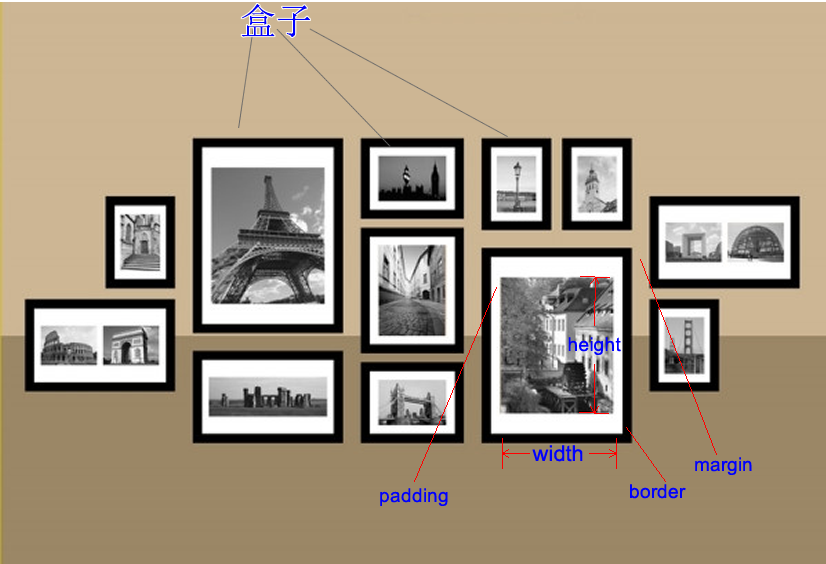
代码演示:
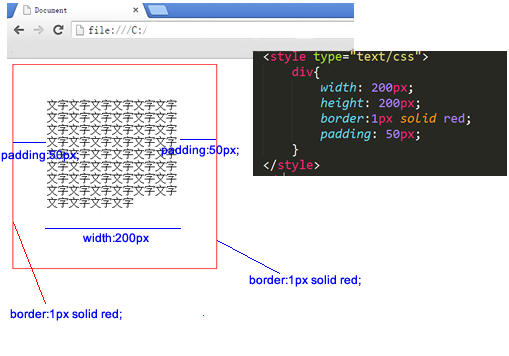
上面这个盒子,width:200px; height:200px; 但是真实占有的宽高是302*302。 这是因为还要加上padding、border。
注意:宽度和真实占有宽度,不是一个概念!来看下面这例子。
标准盒模型和IE盒模型
我们目前所学习的知识中,以标准盒子模型为准。
标准盒子模型:
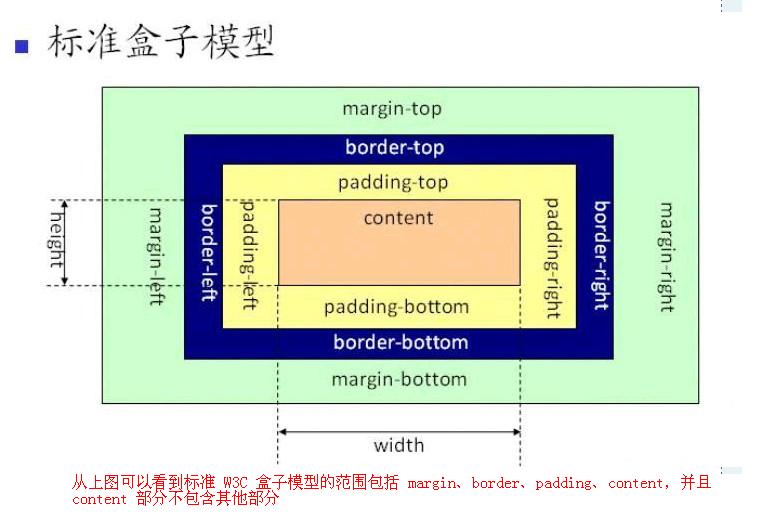
IE盒子模型:

上图显示:
在 CSS 盒子模型 (Box Model) 规定了元素处理元素的几种方式:
- width和height:内容的宽度、高度(不是盒子的宽度、高度)。
- padding:内边距。
- border:边框。
- margin:外边距。
CSS盒模型和IE盒模型的区别:
- 在 标准盒子模型中,width 和 height 指的是内容区域的宽度和高度。增加内边距、边框和外边距不会影响内容区域的尺寸,但是会增加元素框的总尺寸。
- IE盒子模型中,width 和 height 指的是内容区域+border+padding的宽度和高度。
注:Android 中也有 margin 和 padding 的概念,意思是差不多的,如果你会一点 Android,应该比较好理解吧。区别在于,Android 中没有 border 这个东西,而且在 Android中,margin 并不是控件的一部分,我觉得这样做更合理一些,呵呵。
<body>标签也有margin
<body>标签有必要强调一下。很多人以为<body>标签占据的是整个页面的全部区域,其实是错误的,正确的理解是这样的:整个网页最大的盒子是<document>,即浏览器。而<body>是<document>的儿子。浏览器给<body>默认的margin大小是8个像素,此时<body>占据了整个页面的一大部分区域,而不是全部区域。来看一段代码。
<!doctype html>
<html lang="en">
<head>
<meta charset="UTF-8">
<meta name="Generator" content="EditPlus®">
<meta name="Author" content="">
<meta name="Keywords" content="">
<meta name="Description" content="">
<title>Document</title>
<style type="text/css">
div{
width: 100px;
height: 100px;
border: 1px solid red;
padding: 20px;
margin: 30px;
}
</style>
</head>
<body>
<div>有生之年</div>
<div>狭路相逢</div>
</body>
</html>
上面的代码中,我们对div标签设置了边距等信息。打开google浏览器,按住F12,显示效果如下:
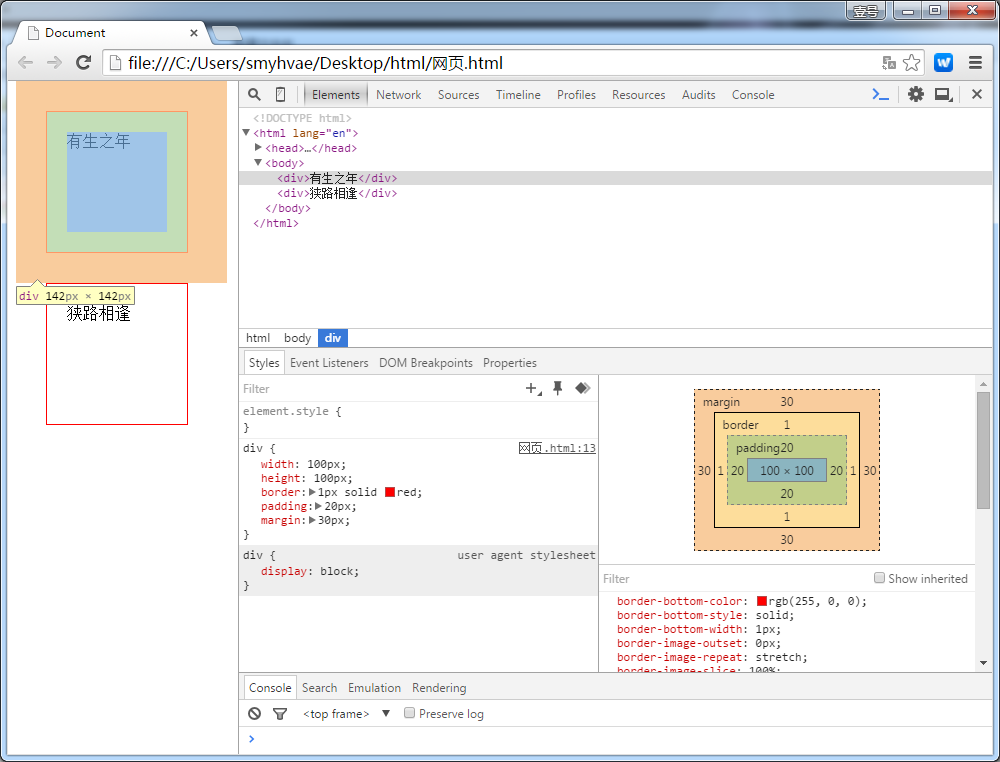
认识width、height
一定要知道,在前端开发工程师眼中,世界中的一切都是不同的。
比如说,丈量稿纸,前端开发工程师只会丈量内容宽度:
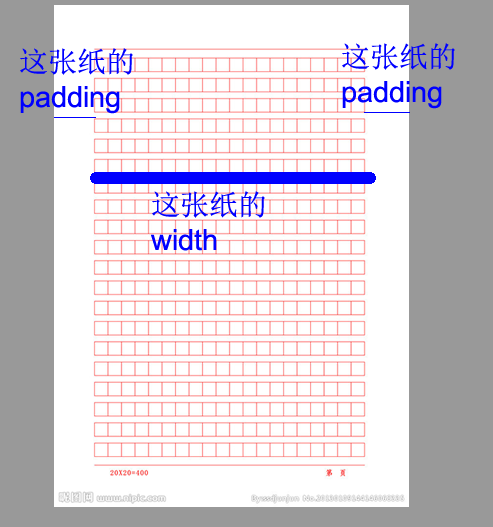
下面这两个盒子,真实占有宽高,都是302*302:
盒子1:
.box1{
width: 100px;
height: 100px;
padding: 100px;
border: 1px solid red;
}盒子2:
.box2{
width: 250px;
height: 250px;
padding: 25px;
border: 1px solid red;
}真实占有宽度 = 左border + 左padding + width + 右padding + 右border
上面这两个盒子的盒模型图如下:
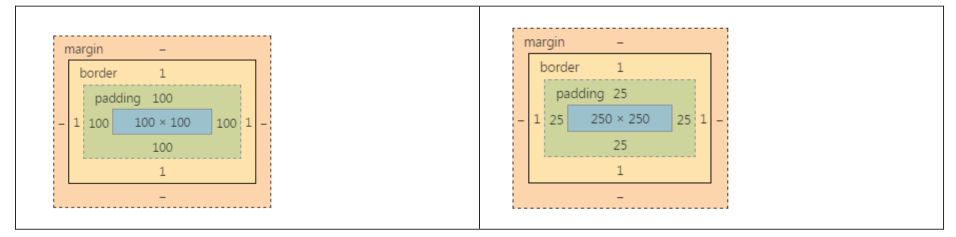
如果想保持一个盒子的真实占有宽度不变,那么加width的时候就要减padding。加padding的时候就要减width。因为盒子变胖了是灾难性的,这会把别的盒子挤下去。
认识padding
padding区域也有颜色
padding就是内边距。padding的区域有背景颜色,css2.1前提下,并且背景颜色一定和内容区域的相同。也就是说,background-color将填充所有border以内的区域。
效果如下:
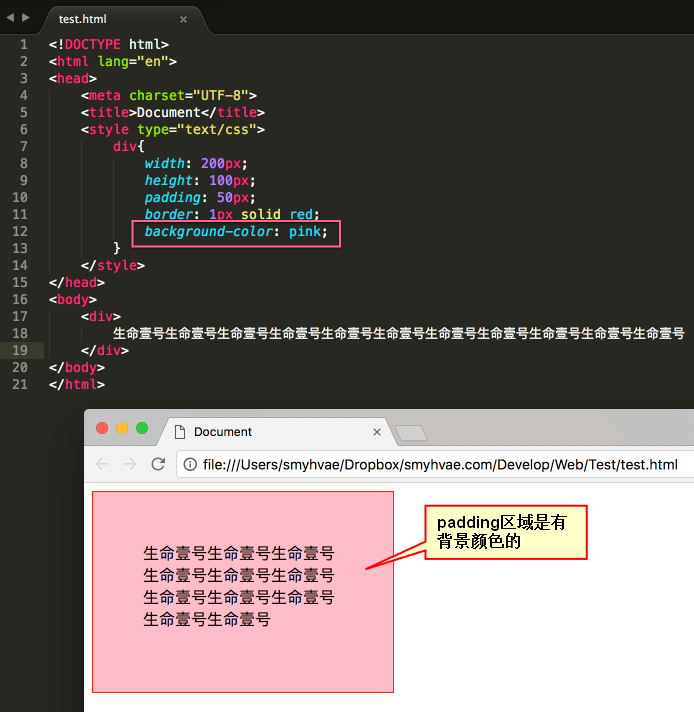
padding有四个方向
padding是4个方向的,所以我们能够分别描述4个方向的padding。
方法有两种,第一种写小属性;第二种写综合属性,用空格隔开。
小属性的写法:
padding-top: 30px;
padding-right: 20px;
padding-bottom: 40px;
padding-left: 100px;
综合属性的写法:(上、右、下、左)(顺时针方向,用空格隔开。margin的道理也是一样的)
padding:30px 20px 40px 100px;
如果写了四个值,则顺序为:上、右、下、左。
如果只写了三个值,则顺序为:上、右、下。??和右一样。
如果只写了两个值,比如说:
padding: 30px 40px;
则顺序等价于:30px 40px 30px 40px;
要懂得,用小属性层叠大属性。比如:
padding: 20px;
padding-left: 30px;
上面的padding对应盒子模型为:
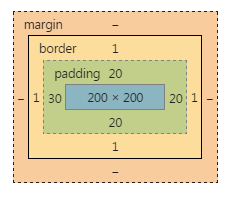
下面的写法:
padding-left: 30px;
padding: 20px;
第一行的小属性无效,因为被第二行的大属性层叠掉了。
下面的题,会做了,说明你明白了。
一些题目
题目1:说出下面盒子真实占有宽高,并画出盒模型图。
div{
width: 200px;
height: 200px;
padding: 10px 20px 30px;
padding-right: 40px;
border: 1px solid #000;
}答案:
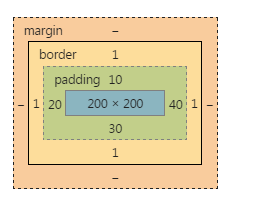
题目2:说出下面盒子真实占有宽高,并画出盒模型图。
div{
width: 200px;
height: 200px;
padding-left: 10px;
padding-right: 20px;
padding:40px 50px 60px;
padding-bottom: 30px;
border: 1px solid #000;
}答案:
padding-left:10px; 和padding-right:20px; 没用,因为后面的padding大属性,层叠掉了他们。
盒子模型如下:
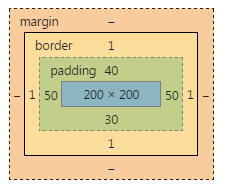
题目3:现在给你一个盒子模型图,请写出代码,试着用最最简单的方法写。
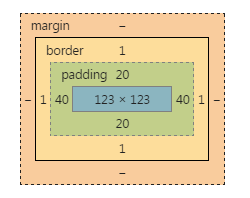
答案:
width:123px;
height:123px;
padding:20px 40px;
border:1px solid red;
题目4:现在给你一个盒子模型图,请写出代码,试着用最最简单的方法写。
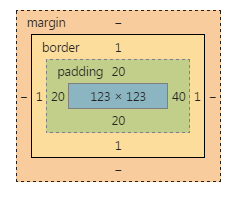
答案:
width:123px;
height:123px;
padding:20px;
padding-right:40px;
border:1px solid red;
一些元素,默认带有padding
一些元素,默认带有padding,比如ul标签。如下:
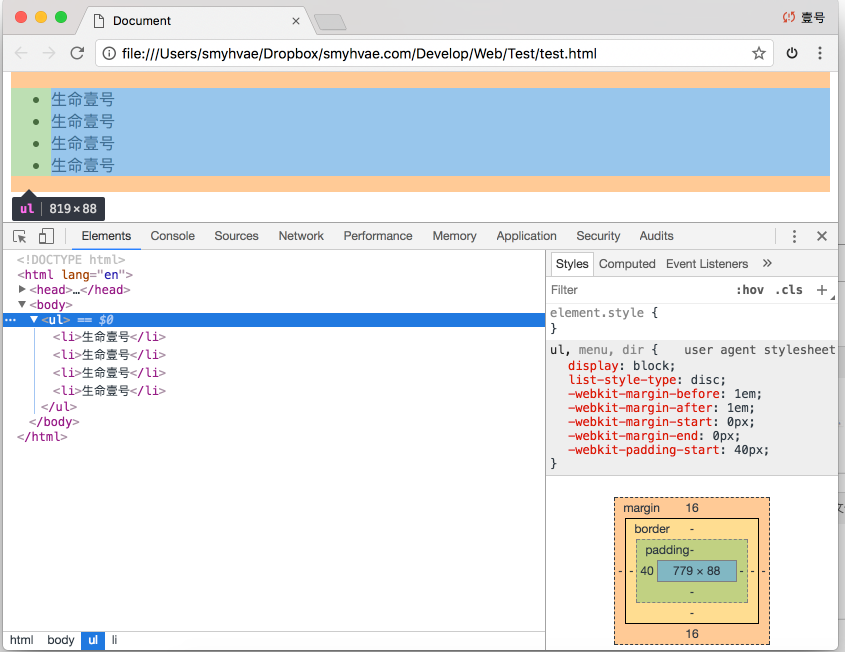
上图显示,不加任何样式的ul,也是有40px的padding-left。
所以,我们做站的时候,为了便于控制,总是喜欢清除这个默认的padding。
可以使用*进行清除:
*{
margin: 0;
padding: 0;
}但是,*的效率不高,所以我们使用并集选择器,罗列所有的标签(不用背,有专业的清除默认样式的样式表,今后学习):
body,div,dl,dt,dd,ul,ol,li,h1,h2,h3,h4,h5,h6,pre,code,form,fieldset,legend,input,textarea,p,blockquote,th,td{
margin:0;
padding:0;
}认识border
border就是边框。边框有三个要素:像素(粗细)、线型、颜色。
颜色如果不写,默认是黑色。另外两个属性不写,要命了,显示不出来边框。
border-style
border的所有的线型如下:(我们可以通过查看CSS参考手册得到)
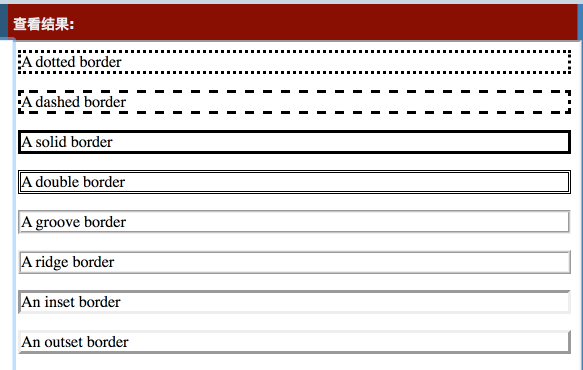
比如border:10px ridge red;这个属性,在chrome和firefox、IE中有细微差别:(因为可以显示出效果,因此并不是兼容性问题,只是有细微差别而已)
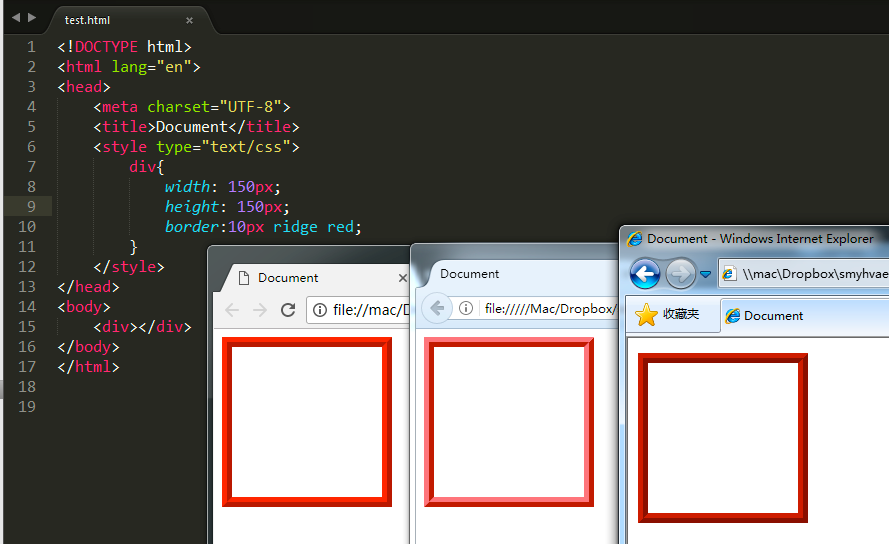
如果公司里面的设计师是处女座的,追求极高的页面还原度,那么不能使用css来制作边框。就要用到图片,就要切图了。
所以,比较稳定的border-style就几个:solid、dashed、dotted。
border拆分
border是一个大综合属性。比如说:
border:1px solid red;
就是把4个边框,都设置为1px宽度、线型实线、red颜色。
PS:小技巧:在sublime text中,为了快速输入border:1px solid red;这个属性,可以直接输入bd,然后选第二个后回车。
border属性是能够被拆开的,有两大种拆开的方式:
- (1)按三要素拆开:border-width、border-style、border-color。(一个border属性是由三个小属性综合而成的)
- (2)按方向拆开:border-top、border-right、border-bottom、border-left。
现在我们明白了:一个border属性,是由三个小属性综合而成的。如果某一个小属性后面是空格隔开的多个值,那么就是上右下左的顺序。举例如下:
border-width:10px 20px;
border-style:solid dashed dotted;
border-color:red green blue yellow;
效果如下:

(1)按三要素拆:
border-width:10px; //边框宽度
border-style:solid; //线型
border-color:red; //颜色。
等价于:
border:10px solid red;
(2)按方向来拆:
border-top:10px solid red;
border-right:10px solid red;
border-bottom:10px solid red;
border-left:10px solid red;
等价于:
border:10px solid red;
(3)按三要素和方向来拆:(就是把每个方向的,每个要素拆开。3*4 = 12)
border-top-width:10px;
border-top-style:solid;
border-top-color:red;
border-right-width:10px;
border-right-style:solid;
border-right-color:red;
border-bottom-width:10px;
border-bottom-style:solid;
border-bottom-color:red;
border-left-width:10px;
border-left-style:solid;
border-left-color:red;
等价于:
border:10px solid red;
工作中到底用什么?很简答:什么简单用什么。但要懂得,用小属性层叠大属性。举例如下:
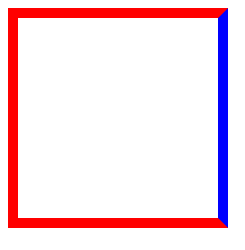
为了实现上方效果,写法如下:
border:10px solid red;
border-right-color:blue;
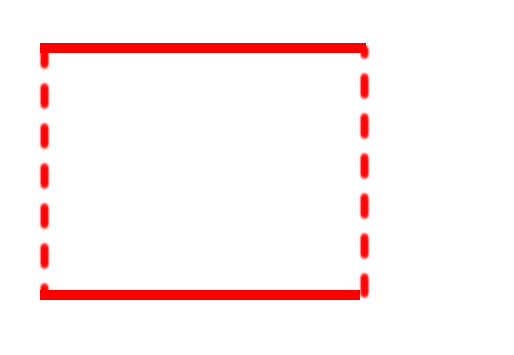
为了实现上方效果,写法如下:
border:10px solid red;
border-style:solid dashed;
border可以没有:
border:none;
可以某一条边没有:
border-left: none;
也可以调整左边边框的宽度为0:
border-left-width: 0;
举例:利用border属性画一个三角形(小技巧)
步骤如下:
(1)当我们设置盒子的width和height为0时,此时效果如下:
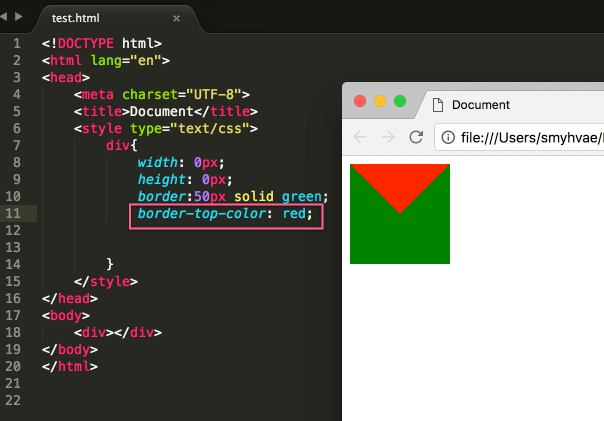
(2)然后将border的底部取消:

(3)最后设置border的左边和右边为白色:

这样,一个三角形就画好了。